win11 插入耳机后外放的解决方案在将耳机插入电脑后,您可能遇到声音外放的问题。这既可能是电脑问题,也可能是耳机问题。以下摘要将引导您了解解决 win11 插入耳机后外放的步骤,php小编西瓜已整理了以下解决方案供您参考。
1、首先在下方搜索框中搜索“控制面板”并打开。
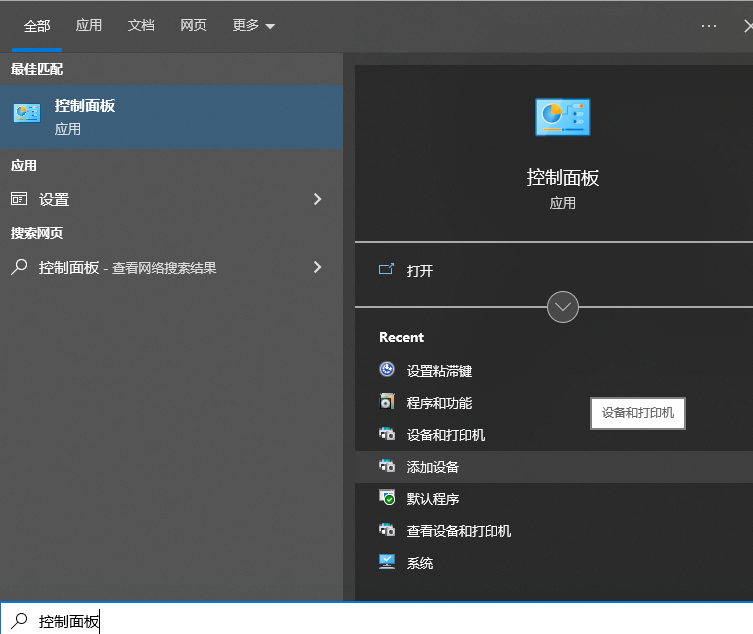
2、打开控制面板后在其中找到“硬件和声音”。
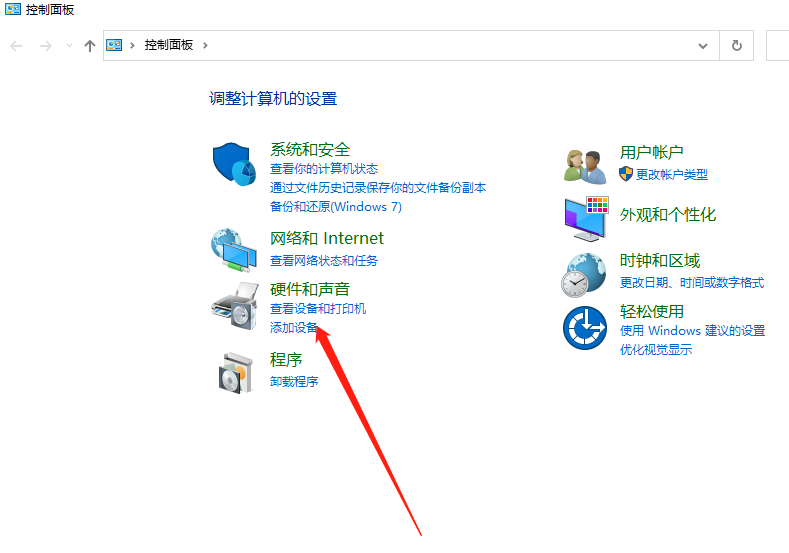
3、在硬件和声音中找到“Realtek高清晰音频管理器”后,在管理器的右下角找到“插孔设置”,再勾选“AC97前面板”,勾选之后点击右下角的“确定”。接着等待自动重新加载音频装置,完成就可以了。
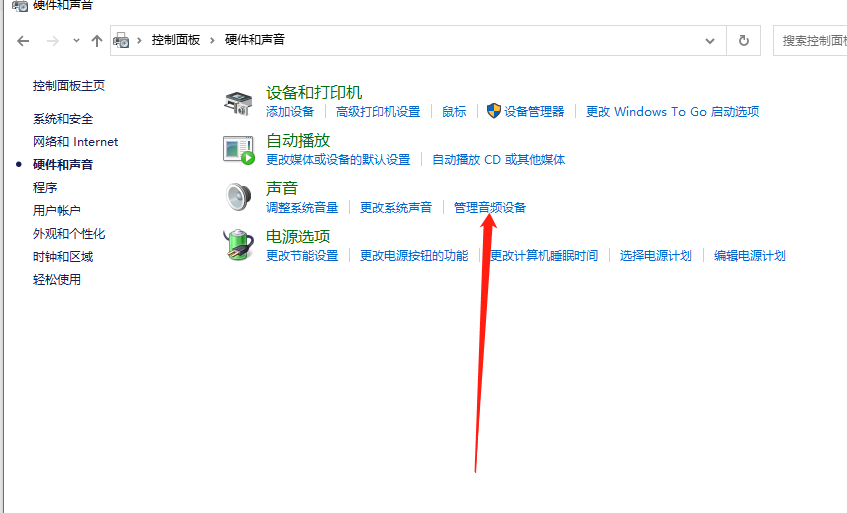
以上就是win11插入耳机为什么还是外放 win11插入耳机外放解决方法的详细内容,更多请关注php中文网其它相关文章!

Windows激活工具是正版认证的激活工具,永久激活,一键解决windows许可证即将过期。可激活win7系统、win8.1系统、win10系统、win11系统。下载后先看完视频激活教程,再进行操作,100%激活成功。

Copyright 2014-2025 https://www.php.cn/ All Rights Reserved | php.cn | 湘ICP备2023035733号